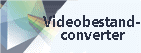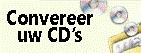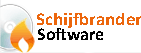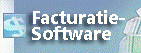Hoe kan ik autotune gebruiken in MixPadEr zijn veel autotune-plugins beschikbaar op het internet. Hier hebben we onze lijst van autotune-plugins die erg functioneel, gebruiksvriendelijk en compatibel zijn met MixPad:
MAutoPitch by MeldaProduction Als het gaat om een eenvoudige maar uitzonderlijk klinkende automatische toonhoogtecorrectie-plugin gemaakt voor vocalen en andere monofonen, dan is MAutoPitch een veelbelovende keuze. Afgezien van audio fine-tuning, innovatieve functies zoals formaatverschuiving en stereo-uitbreiding wordt ook verzorgd door MAutoPitch.
De plugin heeft twee hoofd secties. De standaard toonhoogtecorrectie-instellingen zijn in Automatische Tuning - diepte, frequentiebasis, herstemsnelheid, en een detune-knop. De geluidsmanipulatoren/operatoren zijn te vinden in Effecten - de breedte-, formant- en droog/nat-regelaars zijn samengebracht in de Effecten. De Toonsoortbediening is te vinden in het onderste gedeelte van het venster van de plug-in. Zorg ervoor dat u altijd begint met het kiezen van de juiste toonsoort voor uw vocale instellignen. Als uw track in E mineur staat, moet u E mineur kiezen. Als u de signatuur van uw song niet kent, selecteer dan gewoon de Chromatische toonladder om de plug-in elke noot te laten bepalen tot de dichtstbijzijnde toon. Opmerking: De plugin zelf is volledig functioneel. Maar upgraden is nodig om de infobalk boodschap onderaan te verwijderen. Voor meer informatie over deze plugin, kunt u kijken op de documentatiepagina - meldaproduction.com/download/documentation/MAutoPitch_intro.pdf GSnap by GVST GSnap van GVST is de laatste jaren voor velen een gunstige keuze. Hoewel de meesten het liever gebruiken voor subtiele correctie, kan het iemands vocalen naar T-Pain niveau tillen als dat is wat de gebruiker nastreeft.
De belangrijkste bedieningen zijn verdeeld over drie secties:
GSnap zal aanvankelijk de toonhoogte van het signaal detecteren. Door aanpassingen aan de Min en Max Freq parameter zal de toonhoogtedetector de nodige correcties voor het frequentiebereik beter begrijpen. Tijdens stille passages kan de Gate de toonhoogtedetector helpen bij het negeren van de achtergrondruis. De snelheid van de toonhoogtedetectie kan worden aangepast met de Snelheidsknop. Hoewel de standaardinstelling het beste is, zullen lagere waarden een snellere toonhoogtedetectie mogelijk maken, maar ook meer kans geven op onnauwkeurige aflezingen. Terwijl de MIDI-correctie werkt met MIDI-gegevens die het zelfs mogelijk maken een opname aan te passen aan een nieuwe melodie, kan de pitchcorrectie daarentegen worden aangepast aan vaste toonladder of MIDI - waarbij de vaste toonladdercorrectie snap-notes heeft. Voor meer informatie over deze plugin, kunt u kijken op de documentatiepagina - gvst.co.uk/gsnap_manual.htm Graillon 2 by Auburn Sounds
De gratis versie heeft de basisfunctionaliteiten zoals pitch shifting en pitch correctie, terwijl de betaalde versie alles krijgt. De pitchcorrectie module is voor het produceren van het gewenste robotachtige effect. De pitch shifter helpt je om een stem naar boven of beneden te transponeren. Als u op zoek bent naar iets van natuurlijk klinkende autotune tot meer robotachtige resonatie, is de pitchcorrectiefunctie het gereedschap dat u nodig hebt. Voor meer informatie over deze plugin, kunt u kijken op de documentatiepagina - auburnsounds.com/downloads/Graillon%20User%20Manual.pdf
Terug naar MixPad Multitrack Recorder Technische ondersteuning | Proberen MixPad Multitrack RecorderDownload MixPad Multitrack Recorder gratis. Als u de software uit eerste hand ziet en gebruikt, kunt u de meeste vragen beantwoorden |